- Plataformas
- Plataformas de Comércio
- Manual de Usuario
- Guia do Usuário NetTradeX para Windows
- Lista de Instrumental financeiros
Como Personalizar a Lista Instrumental de Comercio
Você pode acompanhar as taxas de seus instrumentos usados na janela " Market Watch " .
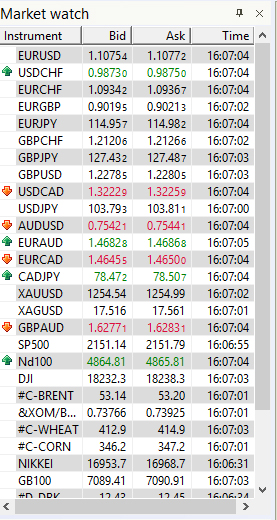
Nesta janela, você pode ver o preço atual Bid, Ask eo Tempo da cotação. Além disso, ao clicar com o botão direito nas guias, pode-se organizar as colunas e personalizar as colunas e linhas desta tabela.
Ao clicar com o botão direito nas janelas "Navegador de Instrumentos" ou "Navegador" (na seção "Instrumentos") ou clicando F8 no seu teclado, assim como através da opção "Comércio" a partir do menu principal, você pode escolher “Instrumentos” para editar a lista dos instrumentos usados:
Ao selecionar a opção "Instrumentos",abre-se a janela "Navegador de Instrumentos", que consiste em 3 seções:
- À esquerda, há a seção "Instrumentos em uso", contendo instrumentos da tabela "Market Watch". Os instrumentos são marcados com cores indicando que existem posições abertas, ordens ou gráficos criados sobre esses instrumentos (os demais instrumentos são marcados com um quadrado vazio).
- À direita, há a seção "Todos os Instrumentos..." contendo a base hierárquica de todos os instrumentos, que são divididos em categorias (grupos de instrumentos); além disso, os instrumentos marcados em verde já estão incluidos na lista dos instrumentos usados.
- Abaixo está a seção "Especificação do instrumento" com 4 blocos de informações sobre o instrumento marcado que se abrem com o botão esquerdo do mouse (na imagem apresentada- #C-BRENT) - "Geral", "Condições comerciais", "Tempo de negociação", "Swap".
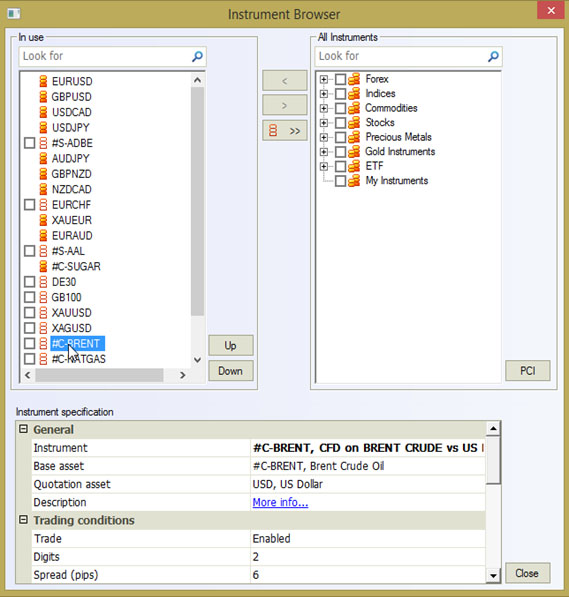
Nesta janela, você pode:
- Ver a lista de instrumentos em uso.
- Veja toda a base hierárquica de instrumentos.
- Pesquisar o instrumento que você precisa tanto na lista dos instrumentos usados quanto em todo o banco de dados; além disso, essa pesquisa pode ser realizada indicando apenas uma parte do nome do instrumento, por exemplo, ao especificar "EUR" na caixa de pesquisa, aparecerá um subconjunto de todos os instrumentos que contenham esse elemento.
- Abrir a especificação completa de qualquer instrumento.
- Remover um instrumento desnecessário da lista dos instrumentos usados.
- Adicionar o instrumento ou o grupo de instrumentos que você precisa a partir do banco de dados para a lista dos instrumentos usados.
- Organizar os instrumentos na lista dos instrumentos usados na ordem desejada.
O processo de adicionar ou remover o instrumento da lista dos instrumentos usados é muito simples - você pode marcar os instrumentos que você precisa (colocar um rótulo na caixa de seleção à esquerda) e clicar na seta de transferência para a esquerda ou para a direita. Você também pode colocar o cursor no instrumento e movê-lo pressionando o botão esquerdo do mouse. Além disso, você pode remover todos os instrumentos usados da lista clicando no botão especial com duas setas.
